Wie man eine Facebook-Story erstellt

Facebook-Geschichten machen viel Spaß. Hier erfahren Sie, wie Sie eine Story auf Ihrem Android-Gerät und Computer erstellen können.

Wenn Ihr Android-Gerät von Ihren mobilen Daten wechselt, kann das WLAN Ihres Hauses sehr praktisch sein. Sie verwenden Ihre mobilen Daten nicht mehr, sobald Ihr Heimnetzwerk innerhalb ist, also verwenden Sie es nur, wenn es unbedingt erforderlich ist.
Aber so bequem es auch sein mag, sich mit einem nahegelegenen WLAN zu verbinden, kann es auch gefährlich sein. Ohne Ihr Wissen könnte Ihr Telefon ein kostenloses WLAN-Netzwerk in der Nähe erkennen (das nicht sicher ist) und automatisch eine Verbindung herstellen. Wenn es Ihnen also nichts ausmacht, manuell umzuschalten, erfahren Sie hier, wie Sie Ihr Android-Gerät davon abhalten können, dies von selbst zu tun.
Um die automatische Verbindungsfunktion zu deaktivieren, öffnen Sie die Einstellungen Ihres Geräts und gehen Sie zu Netzwerk & Internet. Tippen Sie auf WLAN> WLAN-Einstellungen und deaktivieren Sie die Option Mit offenem Netzwerk verbinden.
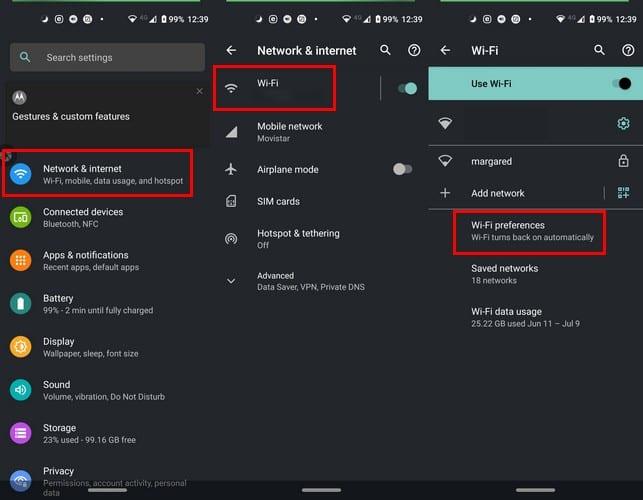
Sie können auch versuchen, das Netzwerk zu vergessen. Wenn Sie sich also jemals wieder in der Nähe dieses Netzwerks befinden, werden Sie von Ihrem Android-Gerät gefragt, ob Sie eine Verbindung herstellen möchten, anstatt automatisch eine Verbindung herzustellen.
Um ein WLAN-Netzwerk zu vergessen, gehen Sie zu Einstellungen > Netzwerk & Internet > WLAN > Drücken Sie lange auf das WLAN-Netzwerk, das Sie vergessen möchten > Tippen Sie auf Vergessen.

Die manuelle Verbindung mit einem WLAN-Netzwerk mag ärgerlich erscheinen, aber es ist eine weitere hervorragende Möglichkeit, Ihr Gerät zu schützen. Wenn Sie die Option Mit offenen Netzwerken verbinden nicht auf Ihrem Gerät finden, können Sie das Netzwerk jederzeit vergessen.
Facebook-Geschichten machen viel Spaß. Hier erfahren Sie, wie Sie eine Story auf Ihrem Android-Gerät und Computer erstellen können.
Erfahren Sie, wie Sie nervige automatisch abspielende Videos in Google Chrome und Mozilla Firefox mit diesem Tutorial deaktivieren.
Lösen Sie ein Problem, bei dem das Samsung Galaxy Tab S8 auf einem schwarzen Bildschirm feststeckt und sich nicht einschalten lässt.
Möchten Sie E-Mail-Konten auf Ihrem Fire-Tablet hinzufügen oder entfernen? Unser umfassender Leitfaden führt Sie Schritt für Schritt durch den Prozess und macht es schnell und einfach, Ihre E-Mail-Konten auf Ihrem Lieblingsgerät zu verwalten. Verpassen Sie nicht dieses unverzichtbare Tutorial!
Ein Tutorial, das zwei Lösungen zeigt, wie Sie dauerhaft verhindern können, dass Apps beim Start auf Ihrem Android-Gerät gestartet werden.
Dieses Tutorial zeigt Ihnen, wie Sie eine SMS von einem Android-Gerät mit der Google Nachrichten-App weiterleiten.
Haben Sie ein Amazon Fire und möchten Google Chrome darauf installieren? Erfahren Sie, wie Sie Google Chrome über eine APK-Datei auf Kindle-Geräten installieren können.
So aktivieren oder deaktivieren Sie die Rechtschreibprüfung in Android OS.
Erfahren Sie verschiedene Methoden, um Apps auf dem Amazon Fire Tablet herunterzuladen und zu installieren, indem Sie diesem mühelosen und schrittweisen Leitfaden folgen!
Als Samsung seine neue Reihe von Flaggschiff-Tablets vorstellte, gab es viel Aufregung. Das Galaxy Tab S9 und S9+ bieten nicht nur die erwarteten Upgrade







